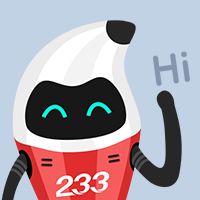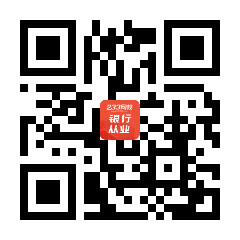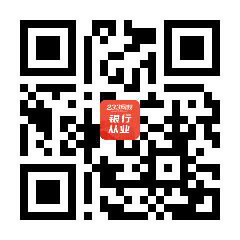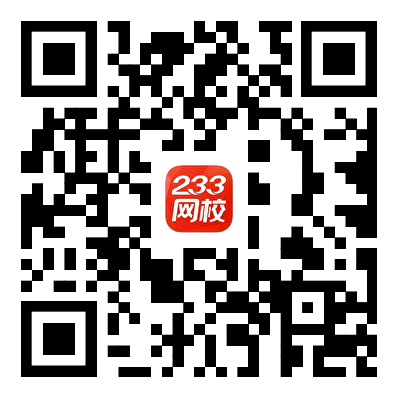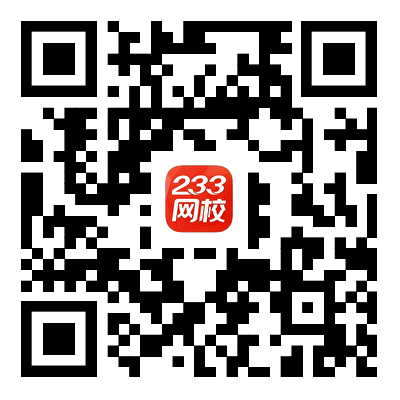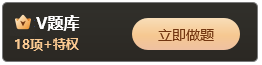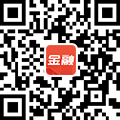IE瀏覽器控件安裝提示
銀聯在線支付安全控件現支持IE6以上所有版本,為使控件安裝順利完成,需要注意以下幾點:
1、新版本的安全控件同時支持Windows環境下IE的32位瀏覽器和64位瀏覽器,頁面會根據您的平臺選擇對應的安裝包實施安裝。
2、安裝成功后,按電腦鍵盤上的F5刷新頁面或重啟瀏覽器后即可登錄銀聯在線支付。
3、安裝過程中,請確認使用Administator權限的用戶登錄操作系統,或者是Administrators組中的用戶,需要保證自己登錄的用戶對NTFS分區格式的硬盤系統目錄(Windows)具有寫權限。
4、出現安裝問題的話,建議下載EXE安裝包來安裝,這個安裝包會盡量幫您解決所遇到的問題。
通關必看:銀行從業資格考試備考有妙招,233網校匯聚銀行從業經驗豐富講師,為廣大考生打造秘籍,點擊查看>>
IE瀏覽器控件安裝流程
☆自動安裝加載項方式
您初次訪問銀聯在線支付網站時,顯示有加載項,點擊安裝框中的安裝按鈕。如下圖所示(IE8瀏覽器):

IE9的加載項提示在瀏覽器下方,如圖所示:

點擊安裝后,稍等一會兒,控件會自動安裝(等待時間長短和網速相關)。

控件安裝完成后,頁面會自動刷新,您可以直接輸入密碼正常使用。

☆下載并手動安裝方式
您可以直接點擊密碼框下載控件并安裝。點擊密碼框下的連接后,會在瀏覽器下方彈出控件安裝提示框。如下圖所示:

點擊運行后出現正在運行安全掃描提示:

掃描完成后自動彈出銀聯在線支付安全控件安裝向導,點擊下一步。如下圖所示:

彈出安裝按鈕,如下圖所示:

點擊安裝按鈕,一段時間后彈出安裝成功提示框,點擊完成按鈕。如下圖所示:

安裝完成后,按電腦鍵盤上的F5刷新頁面即可登錄銀聯在線支付。
早一點備考,系統掌握知識考點!相信有多少付出就有多少回報,堅持努力一定能順利通過考試。233網校銀行從業“精講班”根據章節考綱老師全新錄制考點精講視頻,幫助考生更系統的理解教材,掌握考試方向。“精準直擊考點,省心又有效”!